
tp-link无线路由器怎么设置
时间:2023-07-25 18:12:52
无线路由器的基础配置
在我们第一次配置无线宽带路由器时,参照说明书找到无线宽带路由器默认的IP地址是192.168.1.1,默认子网掩码是255.255.255.0;
由于TP-LINK TL-WR541G的配置界面是基于浏览器的,所以我们要先建立正确的网络设置,我们已经将电脑A通过网卡连接到了无线宽带路由器的局域网端口,接下来我们有两种方法为电脑A设置IP地址。
1、设置电脑A的IP地址为192.168.1.xxx(xxx范围是2至254),例如我们可以输入192.168.1.6,子网掩码是255.255.255.0,默认网关为192.168.1.1。
2、设置电脑A的TCP/IP协议为“自动获取IP地址”,然后关闭无线宽带路由器和电脑A的电源,首先打开无线宽带路由器电源,然后再启动电脑A,这样无线宽带路由器内置的DHCP服务器将自动为电脑A设置IP地址。
在完成上面的步骤后,我们使用电脑A,打开一个IE浏览器的窗口,在地址栏上输入http://192.168.1.1(输入密码默认是账户admin,密码admin)即可进入配置界面。
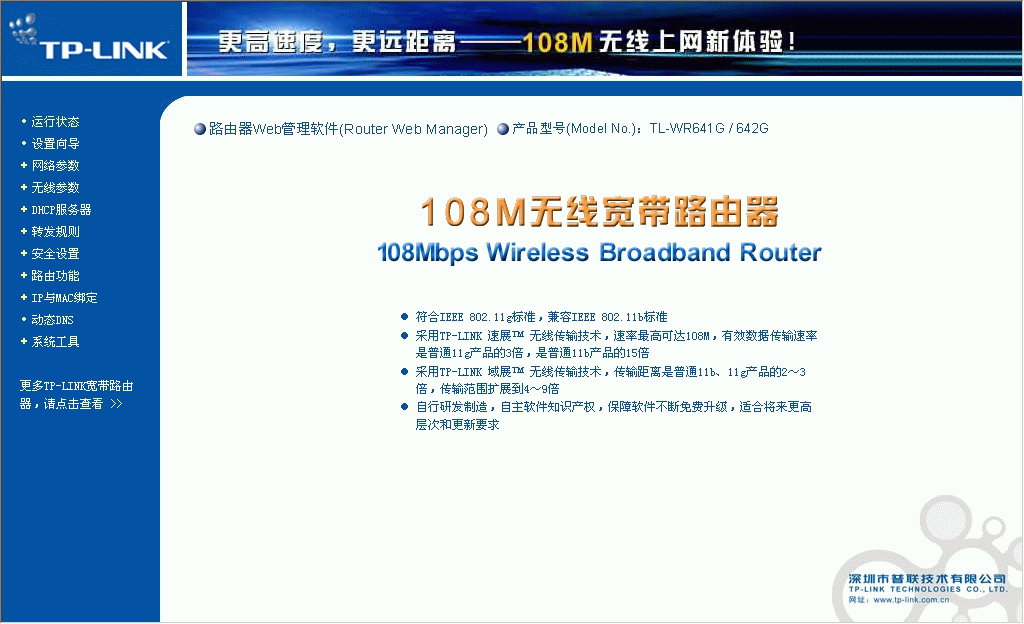
这个不必介绍了吧,登录后的初时界面,呵呵
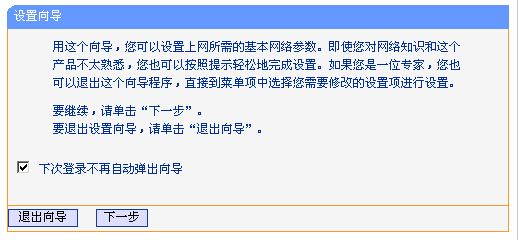
登陆之后首先运行设置向导,我已经把登陆运行向导功能关闭,大家可以在左边栏点击设置向导。点击下一步出现如下图所示
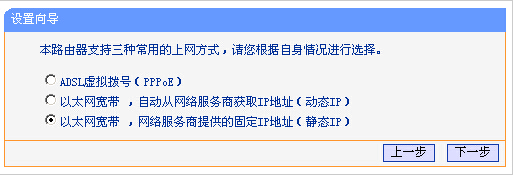
由于本人现在是在办公室,属于在局域网内建设局域网(道理一样),所以先介绍静态ip的设置。点击下一步出现如下图格式
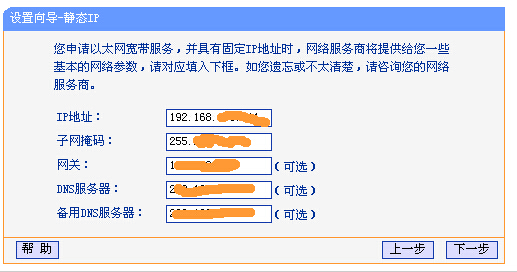
大家现在可以设置你的外网IP等信息,这个仅供有固定ip用户使用
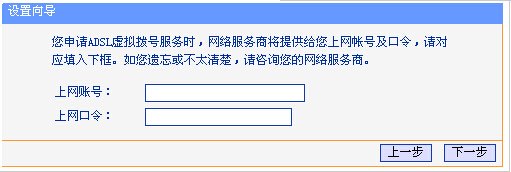
如果大家在上面选择的是pppoe设置(宽带拨号),则会弹出如上图的窗口,把你的帐号和pw输入点击下一步即可
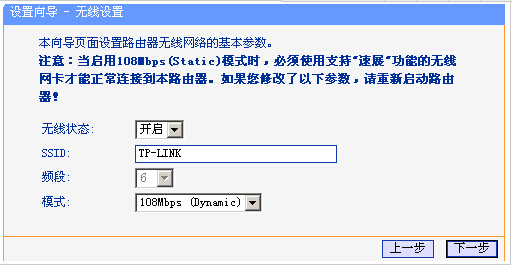
经过以上的设置之后,在前两个步骤点击下一步(如果选择的是动态ip则直接跳转到这里)都会跳转到如上图的窗口。在这里我们可以选择路由是否开启无线状态,默认是开启的。SSID是无线局域网用于身份验证的登录名,只有通过身份验证的用户才可以访问本无线网络
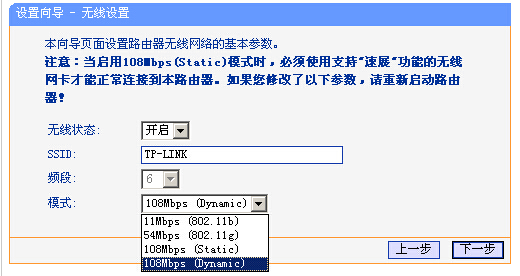
在模式这里可以选择带宽设置有11m、54m和108m共四个选项,只有11m和54m可以选择频段,共有1-13个频段供选择,可以有效的避免近距离的重复频段。
大家应该发现了108m模式有两个,一个是Static模式,另外一个是Dynamic模式。二者一个为静态的一个为动态的,注意如果选择了静态108m模式,必须是支持速展tm功能的无线网卡才可以连接,建议选择动态或54m自适应
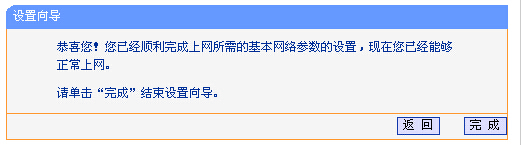
晚成后会出现如上图的所示,点击完成。
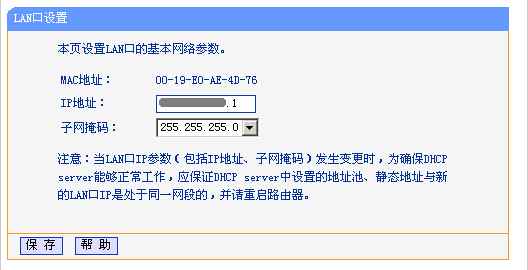
现在进入了网络参数设置的LAN口设置即你想组建的局域网网段,IP地址即你将要使用的网关
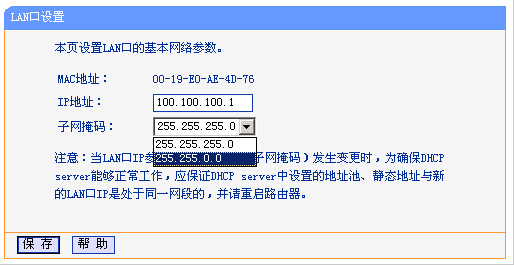
IP地址设置好后,子网掩码有255.255.255.0和255.255.0.0可以选择.
如果选择了255.255.255.0的话,最多可以使用254个ip地址,按照我设置的ip地址项表述的话就是100.100.100.1-100.100.100.254可以使用,但是路由器本身占用了.1的地址,所以只有253个。
如果选择的是255.255.0.0,则可以使用100.100.0.1-100.100.255.254之间的除路由器占用的.1外的任意IP地址
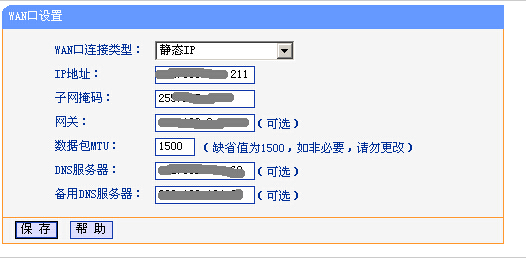
呵呵,这个wan口设置就是刚才咱们使用设置向导设置好的广域网(相对本局域网)信息
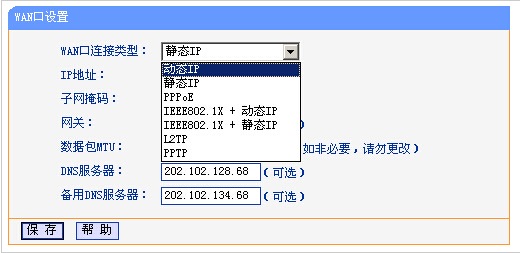
大家应该看到了上图wan口连接类型有7个可供选择,根据自己的需要选择即可,有不明白的pm我
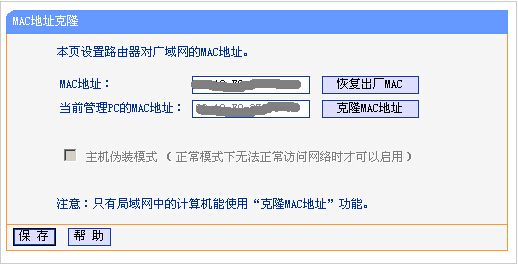
mac地址克隆就不需要详细介绍了吧,主要是外接设备需要绑定mac的时候,才需要更改为已允许的
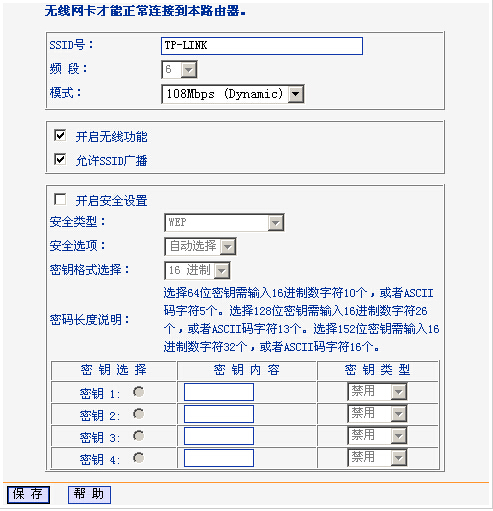
这个图片是无线参数的基本设置,这里主要说明的是安全设置,当然你要开启了才可以~~HOHO
这里需要介绍的知识比较多,等有时间了整理。
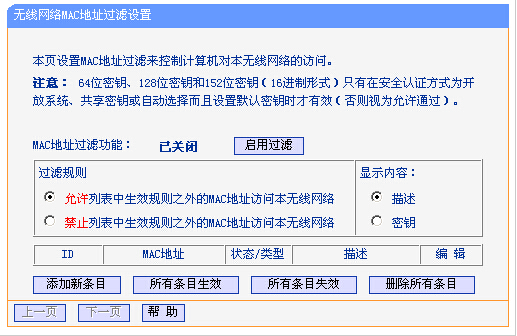
在这里可以添加允许或禁止的mac地址访问本局域网络,一般的家庭用的话,主机不多,建议启用允许列表即可,记得添加允许的mac啊
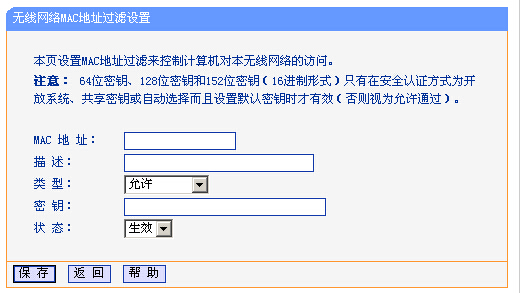
无论上一步选择的是允许还是禁止列表中的添加都会转到如上图的窗口,并且可以在这里设置是允许的还是禁止的,可以选择生效或失效,呵呵
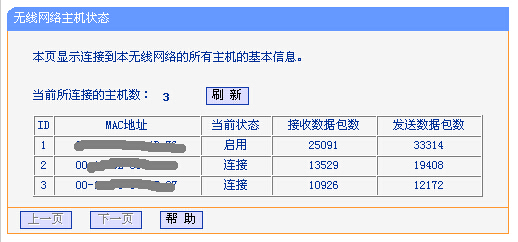
这里就不需要说明了,主要显示连接到本路由器的电脑等设备的信息以及数据包大小
下面给大家介绍tp link无线路由器设置,示例中是以全新路由器进行演示的,如果不确定路由器之前是否被设置过,那么建议对TP-Link无线路由器进行复位操作。
TP-Link无线路由器正确的复位方法:请在路由器通电的情况下,按住后面板上标识为QSS/RESET的按钮,持续5秒钟以上,保持按压的同时观察SYS灯,当SYS灯由缓慢闪烁变为快速闪烁状态时,表示路由器已成功恢复出厂设置,此时松开该按钮,路由器 将重启。
一、硬件连接
1、用网线将计算机直接连接到路由器LAN口。也可以将路由器的LAN口和局域网中的集线器或交换机通过网线相连,如下图 所示。
2、用网线将路由器WAN口和xDSL/Cable Modem或以太网相连,如下图 所示。
3、连接好电源,路由器将自行启动。
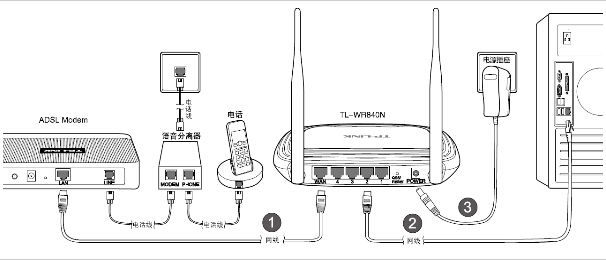
二、建立正确的网络连接
1、计算机IP地址的设置
右键点击桌面上的“网上邻居”图标,选择属性,在打开的“网络连接”页面中,右键点击“本地连接”,选择属性,在打开的“本地连接 属性”页面,选中“Intelnet 协议(TCP/IP)”点击属性,在“Intelnet 协议(TCP/IP) 属性”页面,选中“自动获取IP地址”后点击确定即可。具体的详细设置步骤图解参考:fast无线路由器设置
2、使用Ping命令测试与路由器的连通
在Windows XP 环境中,点击开始-运行,在随后出现的运行窗口输入“cmd”命令,回车或点击确定进入下图所示界面。
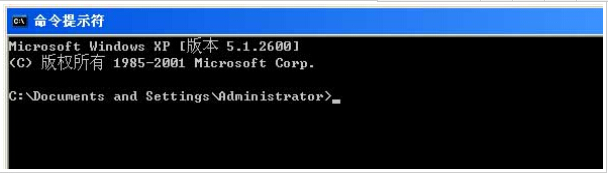
输入命令:Ping 192.168.1.1,回车。
如果屏幕显示为:
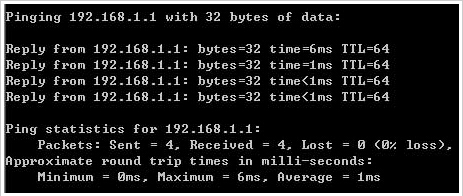
计算机已与路由器成功建立连接。
如果屏幕显示为:
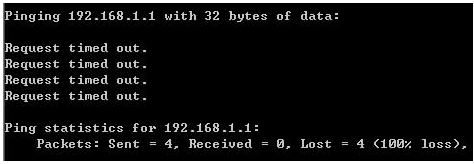
这说明设备还未安装好,请按照下列顺序检查:
1、硬件连接是否正确?
路由器面板上对应局域网端口的Link/Act 指示灯和计算机上的网卡指示灯必须亮。
2、 计算机的TCP/IP 设置是否正确?
若计算机的IP 地址为前面介绍的自动获取方式,则无须进行设置。若手动设置IP,请注意如果路由器的IP 地址为192.168.1.1,那么计算机IP 地址必须为192.168.1.X(X 是2 到254之间的任意整数),子网掩码须设置为255.255.255.0,默认网关须设置为192.168.1.1。
三、TP-Link无线路由器的快速设置
打开网页浏览器,在浏览器的地址栏中输入路由器的IP地址:192.168.1.1,将会看到下图所示登录界面,输入用户名和密码(用户名和密码的出厂默认值均为admin),点击确定按钮。

浏览器会弹出如下图所示的设置向导页面。如果没有自动弹出此页面,可以点击页面左侧的设置向导菜单将它激活。
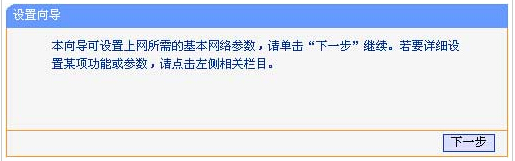
点击下一步,进入下图 所示的上网方式选择页面,这里根据我们的上网方式进行选择,一般家庭宽带用户是pppoe拨号用户。这里我们选择第一项让路由器自动选择。
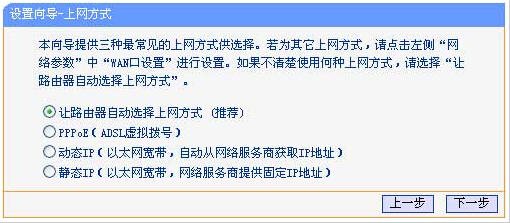
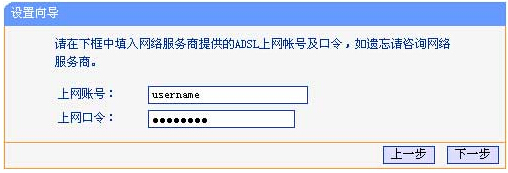
设置完成后,点击下一步,将看到如下图 所示的基本无线网络参数设置页面。
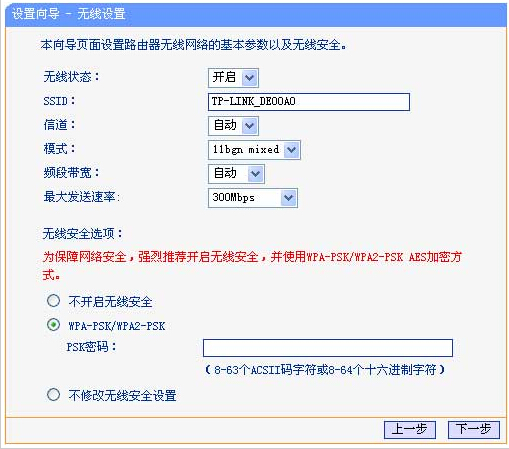
无线状态:开启或者关闭路由器的无线功能
SSID:设置任意一个字符串来标识无线网络
信道:设置路由器的无线信号频段,推荐选择自动
模式:设置路由器的无线工作模式,推荐使用11bgn mixed 模式
频段带宽:设置无线数据传输时所占用的信道宽度,可选项有:20M、40M 和自动
最大发送速率:设置路由器无线网络的最大发送速率
关闭无线安全:关闭无线安全功能,即不对路由器的无线网络进行加密,此时其他人均可以加入该无线网络。
WPA-PSK/WPA2-PSK:路由器无线网络的加密方式,如果选择了该项,请在PSK 密码中输入密码,密码要求为8-63 个ASCII 字符或8-64 个16 进制字符。
不修改无线安全设置:选择该项,则无线安全选项中将保持上次设置的参数。如果从未更改过无线安全设置,则选择该项后,将保持出厂默认设置关闭无线安全。
设置完成后,单击下一步,将弹出下图所示的设置向导完成界面,单击重启使无线设置生效。推荐:一键装机。
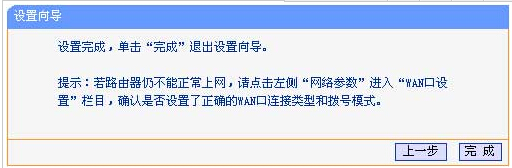
重启以后我们的TP-Link无线路由器的基本设置就完成了。更多电脑怎么重装系统精彩内容尽在小白官网。
tp-link无线路由器怎么设置 http://www.xiaobaixitong.com/jiaocheng/73.html
标签:无线路由器,路由器设置,tp-link路由器
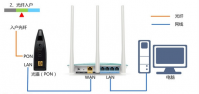
在我们购买回路由器的时候,首先我们都会将其打开,进入路由器的网址进行设置操作,以便于后续使用,那么要是遇到无法打开路由器登录网址该如何处理呢,下面,小编就把路由器网址

幼月狐是游戏创造与魔法新版本中上线的全新宠物,不少玩家想要捕捉它却不知道饲料怎么做,所以小编给大家带来了创造与魔法幼月狐饲料配方一览,一起来看看吧。 创造与魔法幼月狐

花店物语游戏里面包含了丰富的花束种类,不同的花束代表了不同的意思,很多小伙伴在体验这款游戏的时候,直接看到顾客的要求,有一些不知道应该怎么制作,例如顾客说,她想要一江

在幽灵线东京游戏里面,百鬼夜行是一种比较独特的现象,并且触发是有概率的,但是想要成功的抓住并且消灭掉百鬼夜行其实并不容易,那么百鬼夜行刷新机制及出现位置有什么规律?在

近日抖音上线了全新的仔仔虚拟人物的玩法,大家不仅可以根据自己的需求去给娃娃捏脸型,还可以自己去搭配好看的衣服,玩起来还是很有意思的,但有的小伙伴不喜欢,大家知道怎么去

今年东京奥运会的开展可谓是一波三折,不少网友们万分感慨还是北京奥运会开幕式更加精彩,不过今年中国运动健儿们的表现还是十分不错的!话说回来,今年和往年奥运会直播在哪里观

弹幕枪王下载,弹幕枪王手游是一款游戏效果超赞的街机射击游戏应用,弹幕枪王游戏给你超热血体验,6大英雄角色随意选择,玩家将自由搭配武器射击,弹幕枪王策略性极强

经纬卫星地图app下载-经纬卫星地图app是一款强大的地图app,经纬卫星地图app集成了众多优秀的地图app,经纬卫星地图app卫星定位让您可以更加清楚地看清地形。,您可以免费下载安卓手机经纬卫星地图。

太空逃亡游戏是一款十分休闲的手机游戏,游戏中的关卡丰富,伴随着游戏的背景音乐,非常让玩家有感觉,操作玩法也是十分的简单,易上手,还有许多的道具可以帮助玩家,感兴趣的小伙伴快来

照片拼图编辑软件是一款非常酷炫的掌上图片处理神器。照片拼图编辑器拥有超级多漂亮的拼图模板供大家选择,照片拼图编辑软件还有众多的贴纸、表情包素材,所有素材全都免费! 软

梦幻西游手游小7版本下载安装,完美还原了梦幻西游端游所有玩法和系统,在这样一个宏伟的西游世界中,会有各种不同的妖魔鬼怪等待你来降服,各种顶级的职业PK战斗,多种不同的目标消灭,让你能够不断释放出最顶级的力量进行战斗。

为您提供蚂蚁运力 v1.0.5安卓版,手机版下载,蚂蚁运力 v1.0.5apk免费下载安装到手机.同时支持便捷的电脑端一键安装功能!









